谷歌浏览器使用技巧汇总(最热最全涉及到每个细节)
对于一款浏览器软件来说,能够快速、安全、稳定的浏览网页自然是最重要的,正如Chrome浏览器在介绍中所描述的一般。不过,如果这样你就满足了,那就太没追求了,别看Chrome浏览器的界面非常简洁,它可以实现的功能可远不止那么简单。


谷歌浏览器你不知道的五个实用技巧
Chrome浏览器自动更新
使用最新版的Chrome浏览器可以获得最稳定的浏览体验,所以及时升级就显得格外重要。由于Chrome浏览器的版本更新较快,人送外号“版本帝”,所以很多用户都觉得用Chrome要经常下载新版本,会很麻烦。事实上,Chrome内置了自动更新功能,因此我们不需要时常关注Chrome官网,就能在第一时间升级到最新版本。当你发现Chrome浏览器工具栏上的扳手图标多出了一个小箭头时

,就表示Chrome有新版发布了。
点击扳手图标,选择“更新google Chrome浏览器”,在弹出的对话框中点击“重新启动”,Chrome重启后就会开始自动更新。重新启动时,Chrome会为我们保存已经打开的标签,所以不必担心重启后要重新打开它们。
如果你不希望马上重启,也可以点击“稍后重启”,这样就不会打断当前的浏览了,Chrome会在下次启动时再进行更新。如果在扳手图标上看不到小箭头显示,也可以点击扳手图标,选择“关于Google Chrome浏览器”。

打开关于Google Chrome浏览器窗口
关于Google Chrome浏览器窗口打开后,便会自动开始检查并安装更新。

待更新安装完后,窗口中会提示需要重新启动以完成更新,同样,大家可以根据自己的需要点击“重新启动”或“以后再说”。
在Chrome地址栏中直接搜索
早已被搜索引擎“惯坏”的我们,每当遇到问题时都会首先想到去Google一下。打开浏览器,输入Google的网址,或从收藏夹里找到Google点击打开,然后在搜索框里输入关键词进行搜索。如果你觉得这是最快速最高效的方法,那就错了!因为在Chrome浏览器的地址栏中就可以直接搜索。
启动Chrome浏览器之后,不需要再打开任何搜索引擎页面,只要在地址栏中输入关键词,然后按回车键,就可以显示出搜索结果页了。

Chrome浏览器是Google出品的软件,地址栏使用的自然也是Google搜索。如果你不习惯的话,也可以将默认搜索引擎换成其它的。

Chrome浏览器隐私安全性测试
点击Chrome浏览器右上角的“扳手”图标,在下拉菜单中打开“选项”设置。

打开Chrome浏览器选项设置
在基本设置页中,可以找到“搜索”设置项。Chrome浏览器为我们预置了Google、百度、中国雅虎、Bing这四个搜索引擎,直接从下拉列表中选择想用的就可以将其设为默认搜索了。

更换Chrome浏览器的默认搜索引擎
如果这里没有你想用的,也可以点击“管理搜索引擎”按钮,自己添加其他搜索引擎。

添加完成后,在新搜索引擎条目上点击“设为默认值”,再回到刚才的基本设置页,就可以在下拉列表中选择它了。

将新添加的搜索引擎设为Chrome浏览器默认搜索

从下拉列表中选择新添加的搜索引擎
关闭设置页,无需重启Chrome,在地址栏中重新输入关键词,再打开的搜索结果页就是刚才设置的新搜索引擎了。
Chrome标签页中的秘密
在Chrome中使用标签浏览不仅方便,还可以减少后台进程,节约系统资源。不过有时也难免需要打开多个浏览器窗口,比如等待“秒杀”的最后5分钟,怕错过,又不想一直留在秒杀页面盯着它。此时只要点住秒杀页的标签,并拖拽到地址栏往下一点的位置。松开鼠标后,这个页面就成了一个新窗口。

拖拽标签打开新窗口
把这个窗口缩小到只露出倒计时的部分,放在屏幕的一角,这样就能边做其它事边等待秒杀开始了。还要记住,在这段时间里不要打开一切全屏窗口或程序,以免倒计时被挡住。
点击Chrome中的标签,并将它平行拖动可以调整标签的排列顺序。如果你不希望有些标签到处移动,也可以用鼠标右键点击该标签,选择“固定标签页”,将该标签固定在所有标签的最左边。

固定标签页
被固定的标签不再显示网页标题,只显示网站的图标。
将网页中的链接拖拽到其它标签上,可以在这个标签中打开该链接。如果在网页中选中一些文字拖拽到其它标签上,则会在这个标签中打开所选文字的搜索结果页。
网页预加载 Chrome打开网页不用等
现在很多人都玩网页游戏,因为它无需下载和安装,不像以前一样,想玩一款新游戏还要先考虑机器配置,无论在哪都能马上开玩。不过网页游戏也并不是对电脑没有任何性能要求,比如浏览器,对网页游戏就很重要,尤其是浏览器的速度。而提到速度快,自然就会想到Chrome浏览器。Chrome浏览器的速度之所以快,除了基于WebKit内核的设计之外,还有一项很多人都不太了解的加速技术:网页预加载。
简单的说,网页预加载就是让 Chrome浏览器先预估出用户最有可能点击的页面,然后提前加载页面内容,这样等用户再点击的时候,就能在一瞬间打开页面了。比如我们在Google中搜索“Chrome”这个关键词之后,页面中会列出很多搜索结果,此时,Chrome就会帮我们先加载搜索结果中的一些页面内容,等我们找到需要的结果时,就能很快打开了。

Chrome浏览器预加载搜索结果
这个功能可以在Chrome设置的“高级选项”中找到,如果担心预加载会给带宽增加负荷,也可以取消“预测网络操作,以提高网页载入速度”选项。

开启或关闭Chrome的预加载功能
在默认情况下,预加载功能是适用于所有网站的,并且能够在浏览器处于闲置的时候进行预加载。不过网站技术人员也可以通过技术手段,让Chrome在预加载时,只读取网页中的特定内容或链接,在高速下更加高效。
网页有弹窗?加入Chrome黑名单!
上网的时候最讨厌那些弹窗广告,可是在浏览器中直接禁止弹出窗口的话,一些有用的弹窗也会同时被禁,很不方便。因此,这里需要用到的就是Chrome浏览器中的管理例外情况,用它就可以避免发生这样的问题了。
“管理例外情况”这个名称有点陌生,其实它就相当于“黑白名单”。点击Chrome浏览器右上角的“扳手”按钮,找到并单击菜单中的“选项”。

打开Chrome选项页面
在Chrome设置页面打开“高级选项”,点击隐私设置一栏中的“内容设置”按钮。

在高级选项中打开内容设置
在这一页有很多项目的提示设置,默认情况下载,每个都选择的是后面标有“推荐”的一项,弹出式窗口的推荐设置就是“不允许任何网站显示弹出式窗口”。
点击“管理例外情况”按钮,打开添加黑白名单的页面,在“主机名样式”一栏中填入要放行的网站地址,“行为”选择“允许”。

打开管理例外情况(黑白名单)页面

添加黑白名单
这样设置好之后,当Chrome检测到网站有弹窗时,就会过滤一下弹窗例外情况中行为是“允许”的网址,也就是被列入“白名单”的网站,如果该网站榜上有名,那么Chrome就会放行,允许这个网站弹出窗口。反之,行为是“禁止”的网址,就是被列入“黑名单”的,即使在上一步中我们设置了允许弹窗,这些网站的弹窗依然会被阻止。
相关文章
- 有些朋友使用google浏览器的时候,没有显示主页,它显示的是一个导航页面。那怎么是指我喜欢的主页呢,在打开浏览器的时候第一时间看到自己喜欢的页面呢2015-05-12
- 自2012年8月30日之后,verycd上所有资源的ed2k下载链接均被隐藏。没有登录的会员会显示“该资源为版权方声明保护内容,VeryCD不提供其下载”的字样2012-10-19
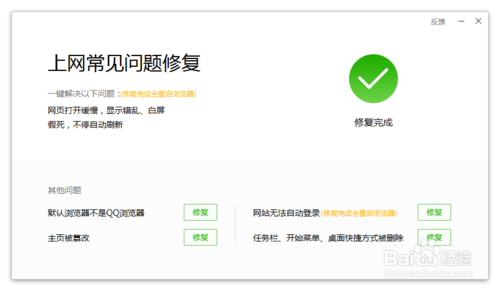 QQ浏览器怎么浏览器修复?在对于使用的QQ浏览器的浏览器的上操作,就需要对于当前中的浏览器修复的设置,在对于当前中的浏览器上有问题,就需要对浏览器修复,小编告诉大家2013-01-22
QQ浏览器怎么浏览器修复?在对于使用的QQ浏览器的浏览器的上操作,就需要对于当前中的浏览器修复的设置,在对于当前中的浏览器上有问题,就需要对浏览器修复,小编告诉大家2013-01-22迅雷磁力链接下载失败怎么办?迅雷磁力链接下载种子失败解决方法汇总
迅雷磁力链接下载失败怎么办?接下来小编就为大家带来迅雷磁力链接下载种子失败解决方法汇总,感兴趣的朋友可以看一下2014-09-22怎么样卸载IE10/IE11 两种方法教你快速卸载IE10/IE11
微软发布win8以后,ie浏览器,你一定很熟悉,但是也有人不喜欢ie浏览器,无论你理由是什么。在忽视其他浏览器很长一段时候后,但是可能有些用户体验了就想不用ie11了那怎么2014-03-31- 最近重装了系统,安装完Google Chrome后,发现Chrome提供的在线下载Adobe Flash插件一直无法成功下载,然后我搜索了一下,得到了如下解决方案,能手动安装 Adobe Flash 插2008-12-02
- 猎豹浏览器是一款金山最新推出的浏览器,今天小编来给大家介绍一下这款浏览器到底怎么样2012-07-14
- 由于我需要经常从csdn,百度文库,新浪,豆丁等多个共享平台下载文件,而积分又不够用了,不过后来通过下面的免积分下载工具就省却了很多麻烦2012-09-18
- 需要制作网页的用户们会经常用到一些图片,如果在网页中一个一个的另存为,会很麻烦的,现在小编教你一种方法,批量下载图片的方法,快来学习吧2016-06-21





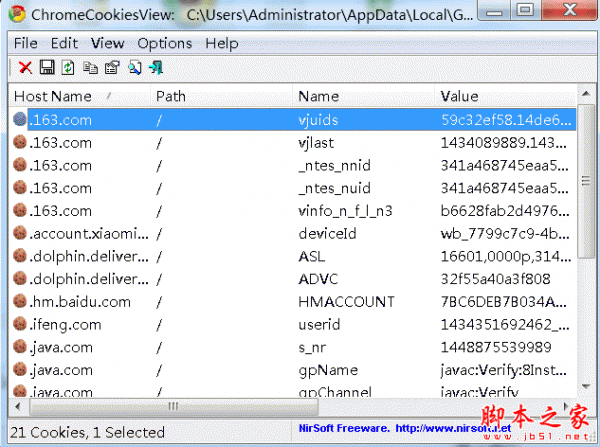
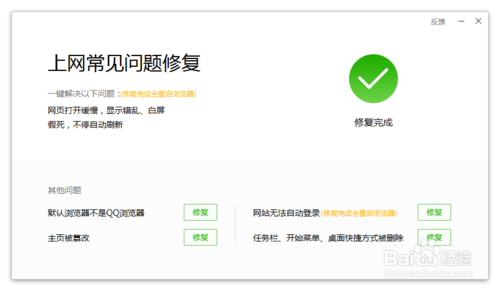
最新评论